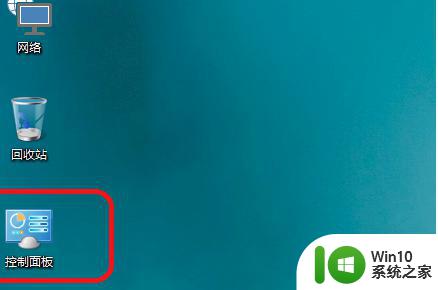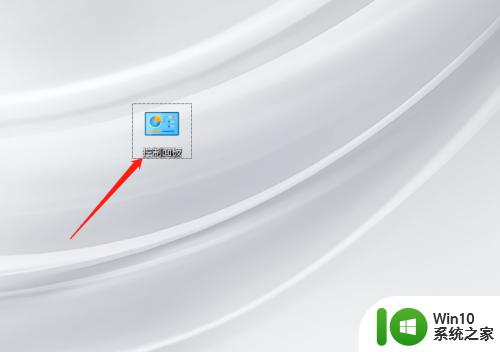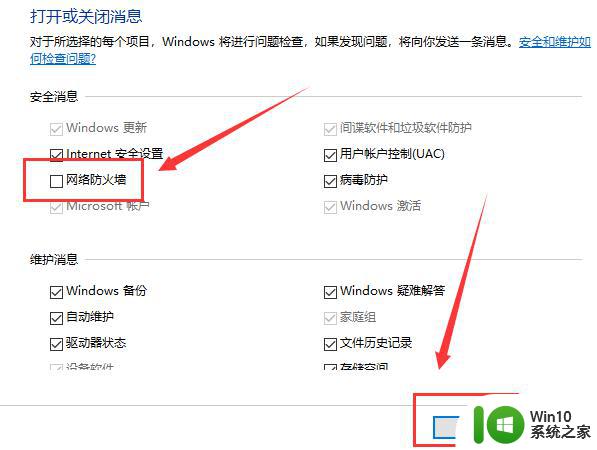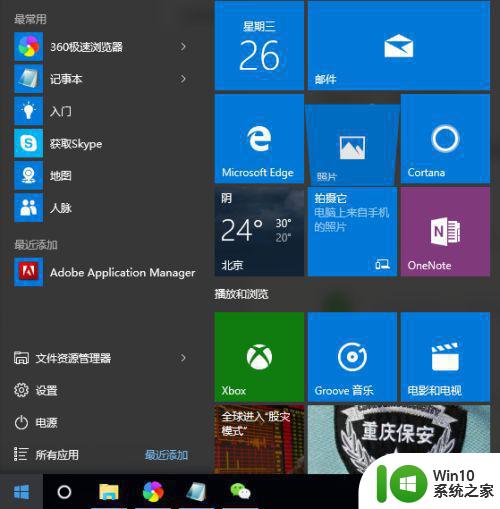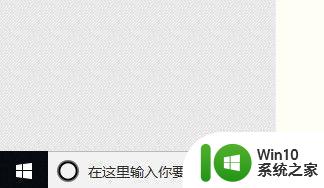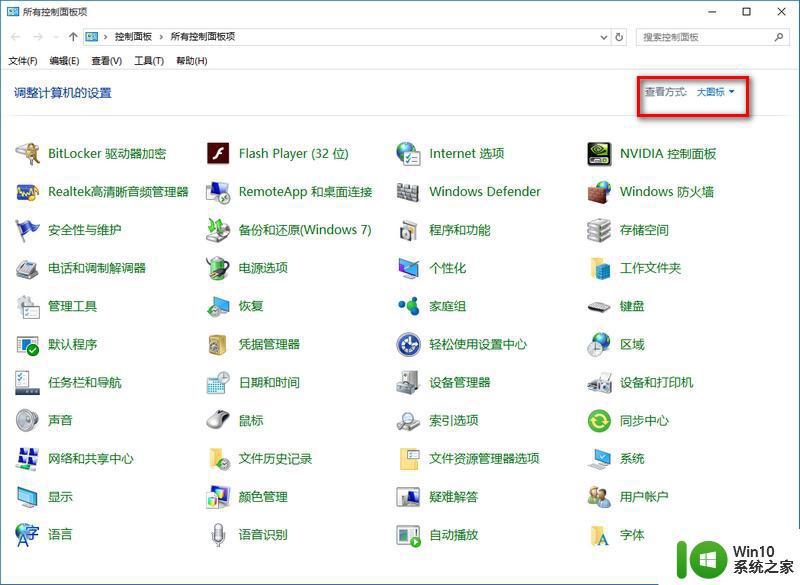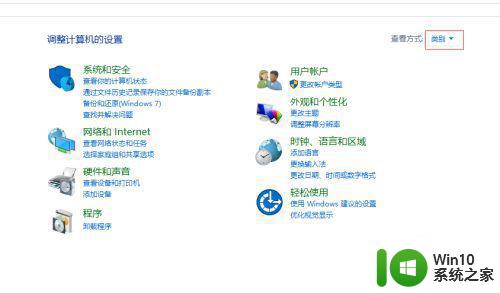win10彻底关闭防火墙提醒的方法 win10关闭防火墙后如何关闭通知设置
更新时间:2023-12-26 12:44:18作者:jiang
在使用Windows 10操作系统时,我们经常会遇到防火墙提醒的烦扰,这不仅会干扰我们的正常使用,还可能导致一些网络连接问题,我们可以通过一些简单的方法来彻底关闭Win10的防火墙提醒,从而摆脱这一困扰。在关闭防火墙后,我们还可以进一步调整通知设置,以便更好地管理系统的提示信息。下面就让我们一起来了解一下具体的操作方法吧。
具体方法如下:
方法一:
1、点击开始,打开设置,搜索控制面板。
2、打开安全和维护
3、点击更改安全和维护设置
4、列表中把网络防火墙的勾取消,点击确定就可以了。
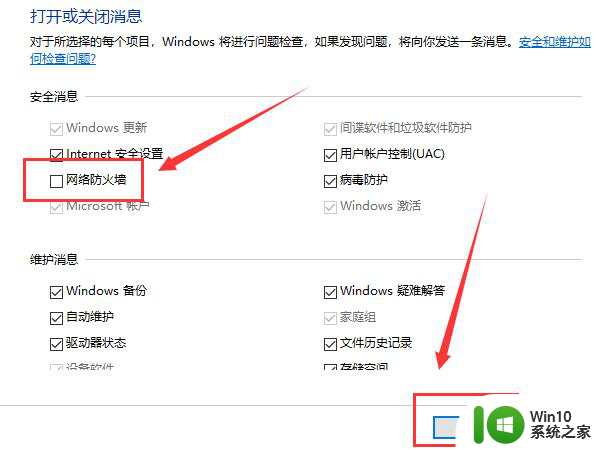
方法二:
1、这个方法是比较彻底的。说白了就是暂停服务。我们按下WIN+R打开运行。
2、输入services.msc打开服务
3、在服务中找到Securityp双击。
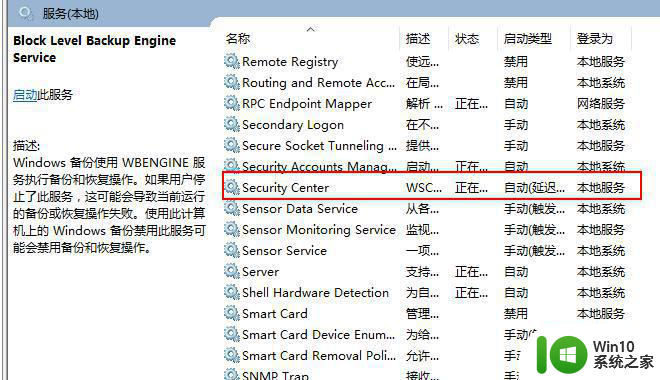
4、打开属性后,点选禁用。
5、最后回车确定,如果需要的话重启计算机。
以上是关于如何彻底关闭Win10防火墙提醒的全部内容,如果有遇到相同情况的用户,可以按照本文提供的方法来解决。